Vždycky bavím ikonu Safari, když chci otevřít Mail a naopak; Obviňuji podobnou modrou barvu ikon. Já jsem se rozhodl změnit jednu z těchto ikon, ale bez úsilí potřebného k útěku z vězení iPhone. Co jsem našel, byla bezplatná aplikace pro PC / Mac s názvem iPhone Explorer a uvědomění si, že musím žít s modrými ikonami Safari a Mail.
Pomocí aplikace iPhone Explorer můžete vyměňovat nové ikony pro aplikace iPhone, iPad nebo iPod Touch, ale pouze pro aplikace třetích stran. Příbuzné aplikace jako Safari a Mail nelze přistupovat k aplikaci iPhone Explorer. Chcete-li změnit vzhled libovolných ikon aplikací iOS třetích stran, postupujte takto:
Nejprve stáhněte aplikaci iPhone Explorer. Je zdarma a pracuje s počítači i počítači Mac. Dále připojte zařízení iOS; pro tento tutoriál jsem použil iPhone 3GS i iPad.
Jakmile je zařízení připojeno, zobrazí se vaše zařízení v okně Průzkumník iPhone. Rozbalte jej a rozbalte složku Aplikace. Najděte aplikaci, jejíž ikonu byste chtěli změnit. Rozbalte jeho okno a rozbalte složku .app aplikace. (Například pro Evernote byste hledali složku Evernote.app.)
Pro iPhone 3GS nebo starší přejděte dolů, dokud se nezobrazí soubor s názvem icon.png. Toto je obrázek, který aplikace používá pro iPhone. Přejmenujte tento soubor (zvolil jsem ikonu icon_original.png).
Poté budete muset vyměnit novou ikonu a pojmenovat ji icon.png. Pro iPhone 3GS musí být velikost 57x57 pixelů. U iPadu je velikost ikony 72x72 pixelů. U iPhone 4 s vysokým rozlišením, které jsem netestoval, je velikost 114x114 a obraz je obvykle označen ikonou @ 2x.png v aplikaci iPhone Explorer.
Různé aplikace používají různé konvence pojmenování: Ikona-iPhone.png nebo ikona-57.png místo ikony simple icon.png pro ikonu aplikace iPhone. Našel jsem také iPad ikony s názvem Icon-iPad.png, Icon-72.png a icon-70.png.
Vytvořte svůj obrázek (nebo ho najděte online, aniž byste porušili zákony o autorských právech) a přejmenujte jej pomocí přesného názvu jako obrázek, který nahrazujete. Pamatujte, že v jménech obrázků se rozlišují velká a malá písmena.
Zkopírujte nový obrázek do stejného adresáře jako starý obrázek. (Přejmenováním původního obrázku namísto jeho smazání vám umožní vrátit se, pokud se vám nelíbí vzhled vašeho nového obrázku.)
Vysuňte zařízení se systémem iOS. Restartujte jej vypnutím a opětovným zapnutím. Měla by se zobrazit nová ikona (pokud ne, zkontrolujte pravopis a velká písmena na jménu vaší ikony) a všimnete si, že iOS zaokrouhluje rohy a dává jí lesklý vzhled, který odpovídá ostatním ikonám vašeho zařízení.




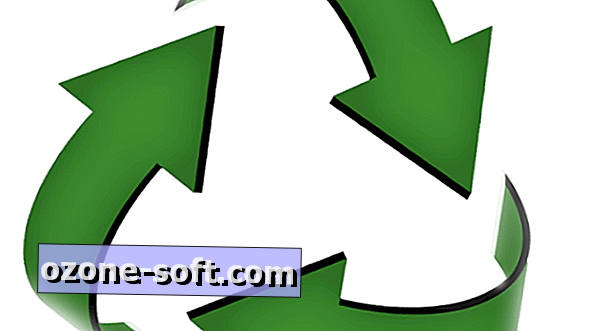

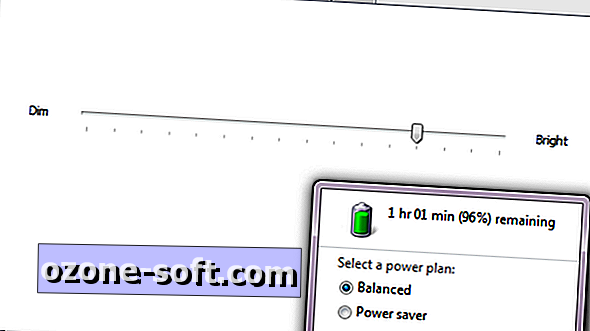






Zanechte Svůj Komentář